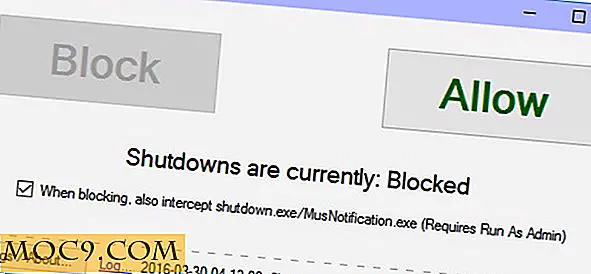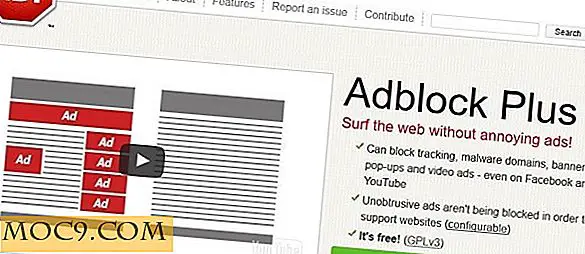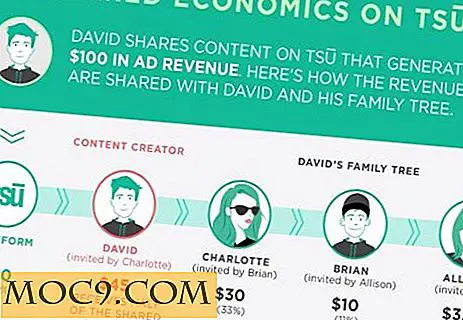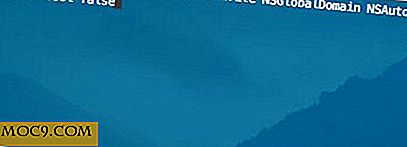VRidge Review: Spielen Sie VR-Spiele ohne teures VR-Headset
Dies ist ein gesponserter Artikel und wurde von Riftcat ermöglicht. Die tatsächlichen Inhalte und Meinungen sind die einzigen Ansichten des Autors, der redaktionelle Unabhängigkeit bewahrt, auch wenn ein Beitrag gesponsert wird.
Letztes Jahr haben wir den HTC Vive mit dem Oculus Rift verglichen und festgestellt, dass der Vive der offensichtliche Champion zwischen den beiden ist! Wenn Sie jedoch den Vive selbst erleben möchten, sich aber das teure Preisschild nicht leisten können, haben wir eine günstigere Lösung für Sie: VRidge.
Diese fortschrittliche Technologie verwandelt Ihr Handy in ein HTC Vive Headset, indem es Spiele auf Ihr Mobilgerät streamt und die Sensordaten über WLAN oder ein USB-Kabel an Ihren PC sendet. Was noch besser ist, ist, dass es auch Oculus-exklusive Spiele (dank Revive) und einige SteamVR-Spiele unterstützt. (Spiele ohne native VR-Unterstützung funktionieren nicht.) Wenn Sie ein Fan von GearVR von Samsung sind, können Sie es auch mit SideloadVR auf VRidge einrichten.
Um VRidge zu verwenden, benötigen Sie Folgendes:
- Ein Desktop-Computer oder Laptop mit Windows 7, 8 / 8.1 oder 10. Mindest- und empfohlene Spezifikationen sind auf der Website von VRidge aufgeführt.
- Ein Android 5.0+ Gerät. Hinweis: Die folgenden Chipsätze sind nicht kompatibel - Kirin 620, Intel und MediaTek Helio X10.
- Ein VR-Headset - Google Cardboard funktioniert gut, obwohl andere kompatible Papp-Headset funktioniert auch!
Im Gegensatz zu ähnlichen Apps, die nur das aktive Fenster streamen und die Kopfdrehung in Mausbewegungen übersetzen, ist VRidge ein "vollständiger Laufzeit-Ersatz mit Low-Level-Hooks, der SteamVR HMD vollständig emuliert, so dass alle SteamVR-Spiele ohne zusätzliche Konfiguration funktionieren sollten." Software / Hardware von Drittanbietern, um seine Fähigkeiten zu erweitern.
Obwohl der Video-Stream von VRidge nicht in Echtzeit angezeigt wird, liegt er nur etwa ein bis zwei Frames hinter der Eingabe. Daher ist Verzögerung kein Problem, es sei denn, Sie sind ein Verfechter der Präzision.
VRidge Installation und Einrichtung
In erster Linie müssen Sie den RiftCat-Client (der zum Ausführen von VRidge verwendet wird) auf Ihrem Computer installieren. Sie können die Installation von der Riftcat-Homepage herunterladen. Der Download ist kostenlos, aber Sie sind nur auf zehn Minuten Spielzeit pro Sitzung beschränkt. Sie können für 14, 99 Euro auf die Vollversion upgraden, wodurch Sie ohne Zeitbeschränkung spielen können.
Nach der Installation und während des ersten Laufs werden Sie aufgefordert, es mit Ihrem Telefon zu koppeln. In der Mitte des Bildschirms wird ein Telefonbild mit der Meldung "Suche nach Verbindung" angezeigt. Dies bedeutet, dass nach einem Telefon gesucht wird, das gekoppelt werden soll.

Für die Verbindung, die Ihr PC für die Verbindung mit Ihrem Mobiltelefon verwendet, stehen Ihnen WLAN und USB zur Verfügung.
Auf Ihrem Telefon müssen Sie die VRidge 2 App von Google Play installieren. Die Desktopsoftware sucht nach der mobilen App und Sie können erst nach der Installation fortfahren. Sobald es auf Ihrem mobilen Gerät installiert ist, öffnen Sie es und Sie sehen den Verbindungsbildschirm.

Beachten Sie, dass Ihr Computer und Ihr Mobilgerät mit demselben lokalen Netzwerk verbunden sein müssen, um eine Verbindung über WLAN herzustellen. Während dies die einfachste Methode ist, ist es auch die instabilste. Wenn Sie Probleme mit Verbindungen haben, hilft der Wechsel zu einer USB-Verbindung.
Sobald Sie verbunden sind, können Sie VR-Spiele spielen.

VR Spiele spielen
Die Desktop-Software unterstützt Steam VR, Oculus Rift und GearVR. In diesem Fall haben wir es mit Steam VR getestet, da wir keine Oculus Rift und Gear VR zur Verfügung haben. Um SteamVR zu starten, stellen Sie zunächst sicher, dass Steam auf Ihrem Computer installiert ist.
Als nächstes klicken Sie in der Riftcat-Software auf die Schaltfläche Big Play und wählen Sie "SteamVR spielen".

Wenn Sie es zum ersten Mal benutzen, wird dies die SteamVR Home App für Sie installieren und einrichten. Sobald es installiert ist, wird es dann auf Ihr Telefon streamen.

Das sehen Sie auf Ihrem Handy.

Sie können Ihr Telefon natürlich bewegen und sehen, wie sich die Umgebung bewegt. Natürlich sollte dies mit einem VR-Headset gespielt werden, also stellen Sie sicher, dass Sie eines haben. (Das billige Google Cardboard wird es tun.)
Sie können die Qualität des Streams anpassen, indem Sie den Schieberegler von rechts nach links ziehen. Es gibt auch eine Taste, mit der Sie den Ton ein- und ausschalten können.
Wenn Sie mit dem Stream fertig sind, klicken Sie in der Desktop-Software auf die Schaltfläche "Stream beenden", um den Stream zu beenden.
VRidge Einstellungen
In den VRidge-Einstellungen gibt es umfangreiche Möglichkeiten, die Qualität des Spiels zu konfigurieren. Die Standardbildschirmauflösung beträgt 1920 × 1080, Sie können jedoch eine höhere / niedrigere Auflösung festlegen.

Wenn Sie auf "Erweiterte Einstellungen" klicken, können Sie mehr definierte Konfigurationen sehen, wie Bildrate, Bitrate, Renderer-Skalierung, Streaming-Option, Tracking-Optionen, SteamVR-Optionen usw. Sie müssen diese Einstellungen wahrscheinlich nicht berühren ( als Standard ist gut genug), aber es ist gut zu wissen, dass eine solche Konfiguration existiert, damit Sie das Spiel anpassen können.

Im Bereich auf der linken Seite der Desktop-Software können Sie im Abschnitt "Konfiguration" Moonlight und NOLO Wireless integrieren, beides fortgeschrittene Werkzeuge für besseres VR-Streaming. Moonlight ist ein Open-Source-NVidia Gamestream-Client, mit dem Sie Spiele von Ihrem PC mit extrem hoher Leistung zum Telefon streamen können, während NOLO ein 6-DOF-Positionsverfolgungssystem ist, mit dem Sie volle PC-VR-Fähigkeiten erreichen können.

Fazit
Nach dem Testen von VRidge bin ich ziemlich beeindruckt, wie es funktioniert. Es gibt wenig Verzögerung, und die Qualität ist gut, nicht zu erwähnen, dass die Gesamtkosten nur etwa $ 27 (VRidge App + Google Karton), im Vergleich zu einem teuren VR-Headset wie Vive ist. Selbst das günstigere Oculus Go kostet $ 199, was VRidge zu einer der besten Alternativen macht.
VRidge